Everything可能是Windows系统软件最好是的文档搜索手机软件,其手机软件占有室内空间很小,却能以非常高的速率检索系统中的文档。
除开对文件夹名称的检索这一做好本职工作外,Everything还适用很多奇门巧技。例如批量重命名、、一键打开HTTP网络服务器及FTP网络服务器(不兼容提交作用)、检索反复文件夹名称(应用dupe涵数)、检索文字内容(应用content涵数)等。
本文主要讨论content函数的用法。content函数能够对文本(pdf、txt、doc、xls等文件)进行全文搜索,示例如下:
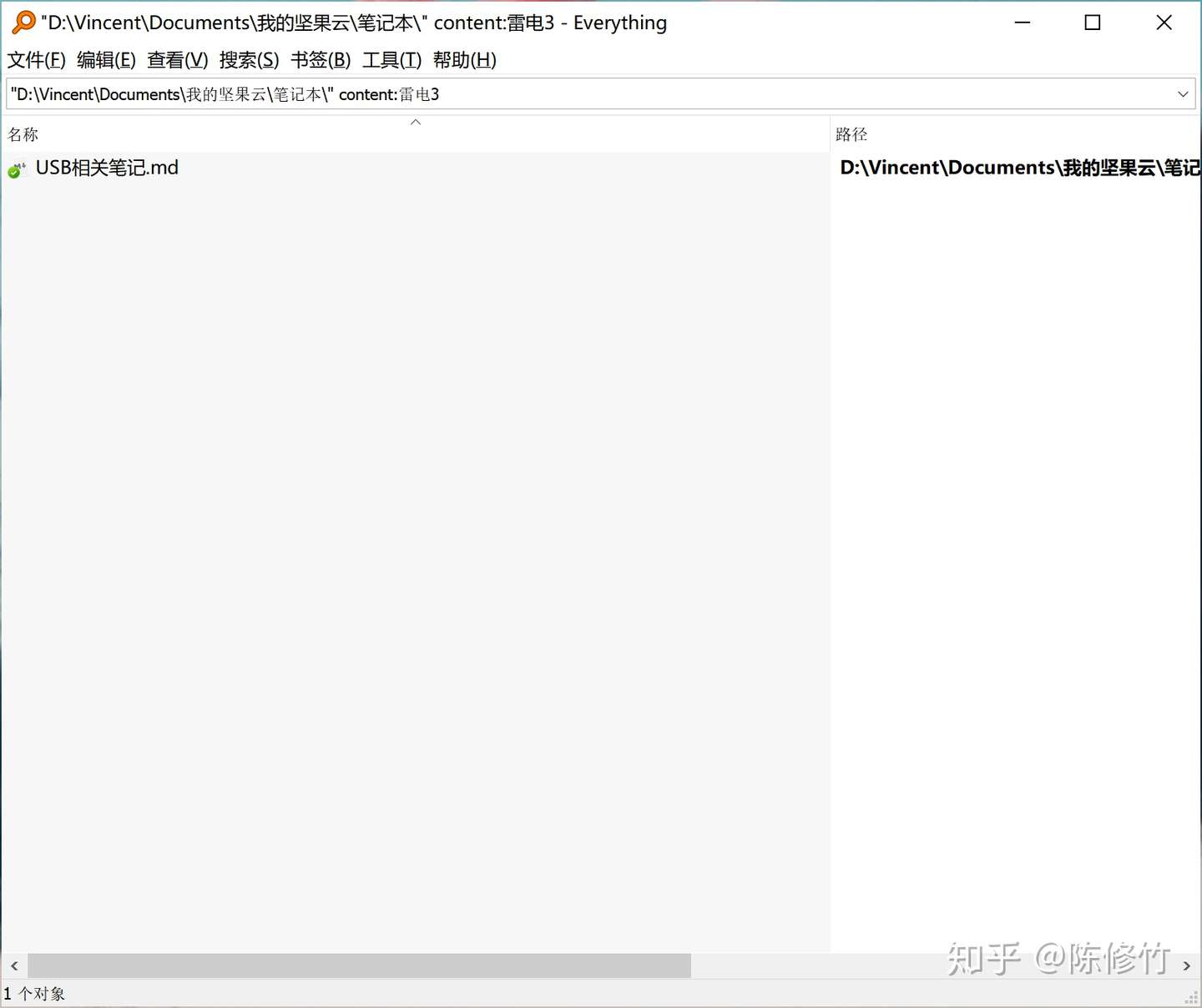
由于Everything并未对系统内的文件建立自己的索引,每次搜索都是实时搜索,所以如果直接进行全盘搜索速度会非常缓慢。建议在【工具】→【选项】→【常规】中勾选【集成到资源管理器右键菜单】,这样就能在方便地对某一目录进行限定搜索了。
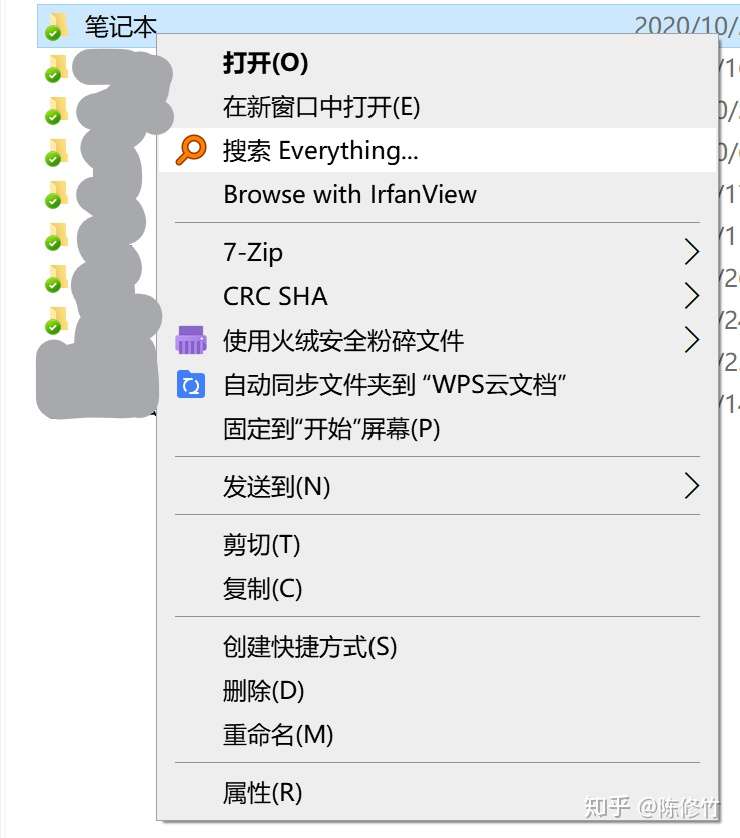
以下是Everything官方文档,我们可以看到内容搜索函数实际上不止有content,还包括其他几个编码的函数。
| content:<text> | 搜索文本内容,请结合 iFilter。如果没有 iFilter,默认使用 UTF-8。 |
| ansicontent:<text> | 搜索 ANSI 格式文本内容。 |
| utf8content:<text> | 搜索 UTF-8 格式文本内容。 |
| utf16content:<text> | 搜索 UTF-16 格式文本内容。 |
| utf16becontent:<text> | 搜索 UTF-16 BE 格式文本内容。 |
经过笔者实测,直接使用content函数检索UTF-8(带BOM)和ANSI格式的文件时会出现检索不全的问题。解决办法是使用utf8content和ansicontent。为了同时使用content函数、utf8函数和ansicontent,我们可以在【搜索】→【管理筛选器】中新建一个筛选器,具体参数设置如下:
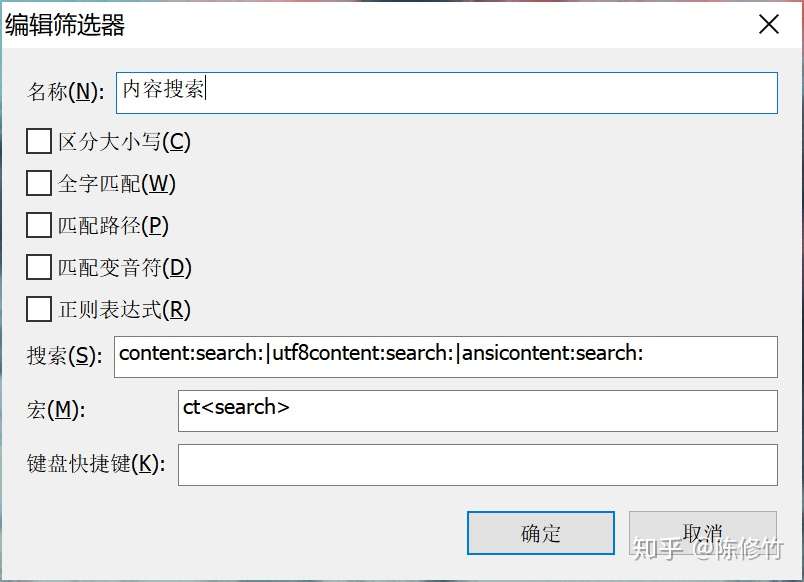
其中ct是我们为这一筛选器设定的宏(可以改为其他名字),设定之后在搜索框中就可以使用它来进行搜索,示例如下:
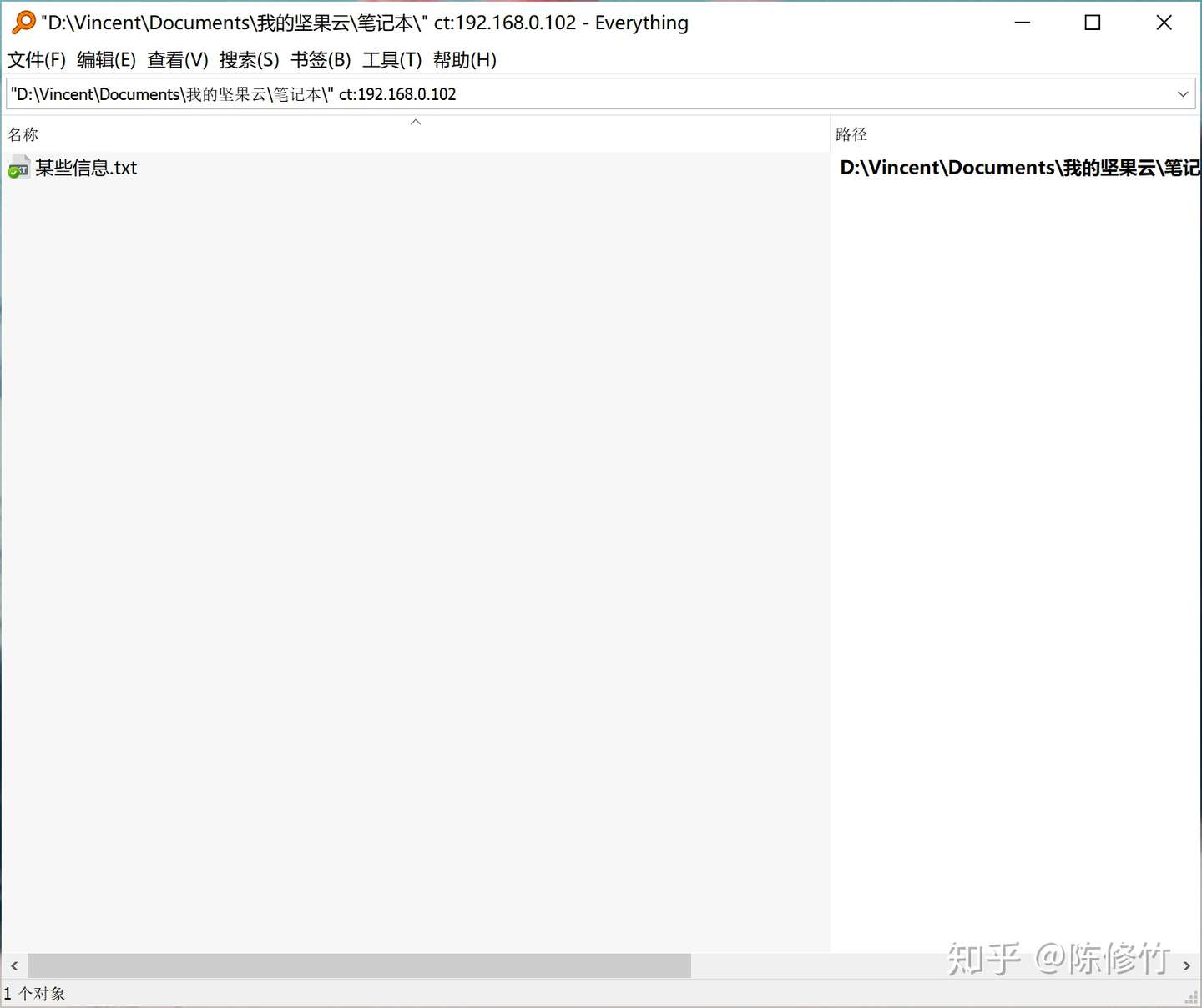
PS:如果对全盘搜索有需求,建议使用AnyTXT Search,这是Everything开发者推荐使用的内容搜索软件。安装后,该软件会建立一个盘内的内容索引,所以内容搜索能够达到秒级。不过初次安装时,其会花费较长时间建立索引,期间检索内容不全。下载使用的小伙伴需要等个半小时, 等索引建立完成了搜索时间就快了。